Install SSL lets Encrypt sangat mudah cukup sekali klik saja. Sebelum anda install SSL ini, pastikan domain anda sudah terhubung ke server hosting kami. Jika anda baru mengarahkan NS domain ke akun hosting kami maka harus menunggu domain terhubung/resolved biasany 2-5 jam setelah anda ubah Name server domain.
Login pada panel hosting, kemenu:
Navigasi: Account Manager -> SSL Sertificates
pastikan domain terpilih dimenu atas sudah benar. ini akan berpengaruh pada domain add ons. pilih Free & automatic certificate from Let's Encrypt centang pada domain/subdomain yang ingin diinstall SSL. Misalkan domain anda tesuser.com maka centang domain tesuser.com dan yang ada www.tesuser.com , tidak perlu centang yang ada pop, smtp, mail dan ftp. Setelah anda klik save maka proses install akan berjalan pada sisi server, akan ada notifikasi jika sudah selesai.
Jika anda gunakan wordpress, setelah aktifasi ssl dari panel hosting pastikan dari dashboard admin ke menu setting/pengaturan -> general/umum dan ubah url anda menggunakan https
TroubleShooting
Beberapa hal yang kadang terjadi tidak bisanya install SSL antara lain:
a. Jika saat install SSL ada terdapat keterangan :
Could not execute your request
SSL is not enabled for this domainMaka dari panel hosting menu setup domain lalu klik nama domain anda, centang opsi secure SSL dan klik modify. Secara default anda tidak perlu lakukan ini karena semua domain secara default SSL nya sudah enable.
b. Jika terjadi error karena tidak terkoneksi SSL ke DNS.
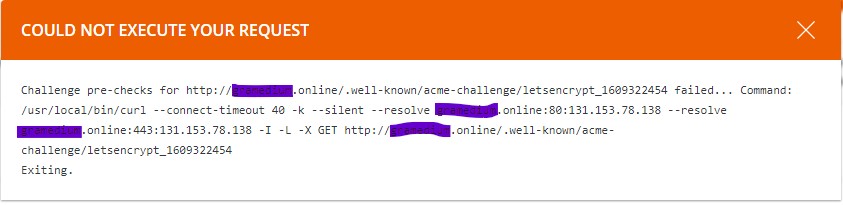
Maka bisa anda anda ulang dengan coba menggunakan koneksi internet lain dahulu. Misalnya pakai koneksi internet paket data pada HP untuk install SSL nya.
Jika belum bisa edit DNS domain anda dari panel hosting menu DNS management. Cari kolom yang berketerangan NS record seperti pada gambar berikut lalu klik edit sebelah kanan.
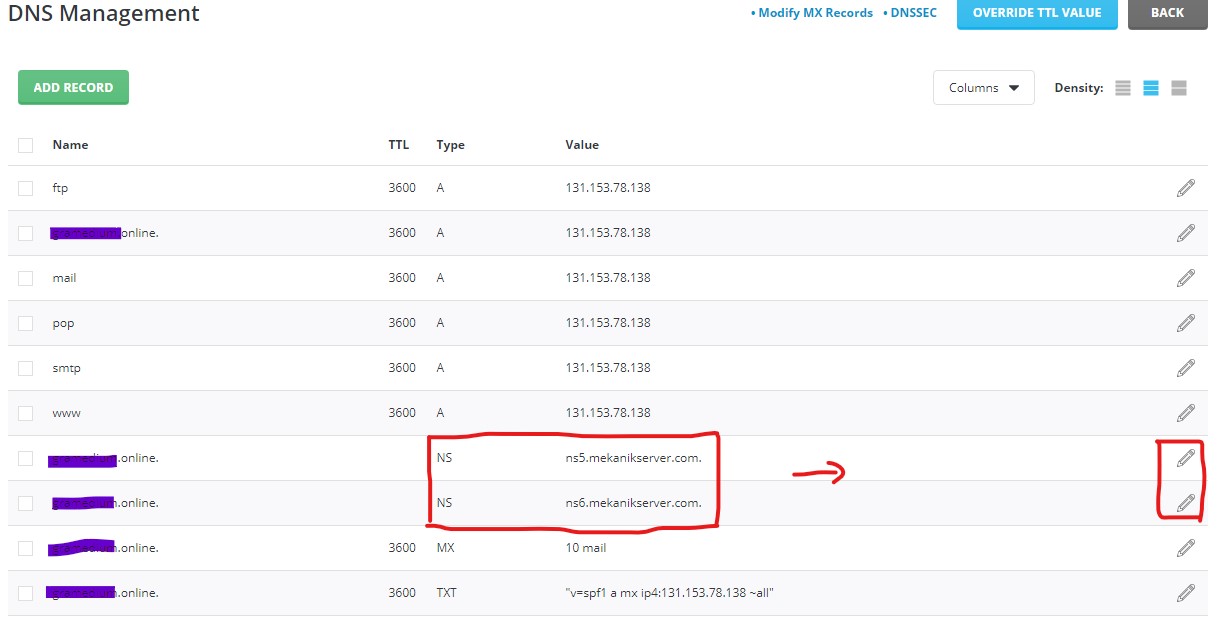
Ganti NS tersebut dengan NS yang digunakan oleh domain anda. Cara mengetahui NS yang digunakan domain anda bisa dengan gunakan cek DNS seperti https://intodns.com , masukan domain anda disana maka pada bagian kolom atas akan terlihat DNS yang terdaftar pada registrar domain anda gunakan.

Misal dari contoh diatas, pada panel hosting tertera ns5.mekanikserver.com dan ns6.mekanikserver.com, edit dan ubah ke ns yang anda temukan pada link tuitorial berikut. Misal dns1.pestahosting.com dan dns2.pestahosting.com, klik edit untuk save pada tiap NS tersebut. Hal ini diperlukan untuk menyamakan antara NS pada registrar domain dan NS pada panel hostingnya. Tunggu beberapa saat sekitar 15-1jam dan bisa anda coba install aktifkan SSL seperti tutorial diatas. refresh browser dan reconnect koneksi internet jika perlu.